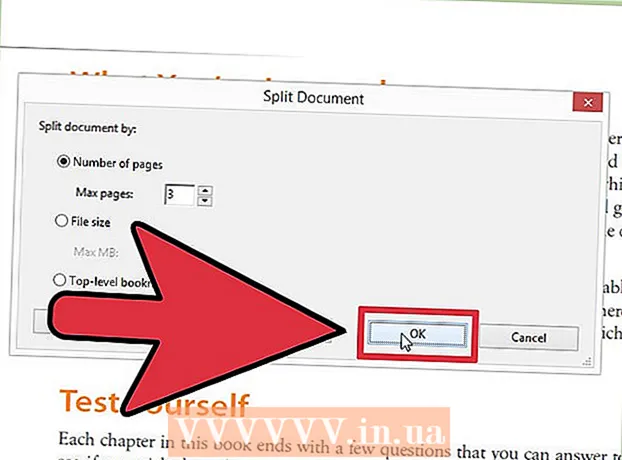Muallif:
Bobbie Johnson
Yaratilish Sanasi:
4 Aprel 2021
Yangilanish Sanasi:
1 Iyul 2024

Tarkib
Kompyuter ekranini burish orqali siz undagi tasvirni "portret" rejimida ko'rishingiz yoki tasvirni teskari burishingiz mumkin. Bu hujjatlar va kitoblarni o'qiyotganda yoki monitorlarni borish qiyin bo'lgan joylarga o'rnatishda foydalidir. Windows yoki Mac -da ekranni aylantirish odatda juda oson, lekin ba'zida kompyuter ishlab chiqaruvchilari buni qiyinlashtiradi. Windows operatsion tizimidagi yo'nalishni o'zgartirish uchun displey sozlamalarida tegishli yo'nalishni tanlash kerak; ba'zi hollarda siz klaviatura yorliqlaridan foydalanishingiz yoki video kartaning boshqaruv paneliga o'tishingiz kerak bo'ladi. Mac kompyuterlarida tizim parametrlari> displeylar -ga o'ting va aylantirish maydonida tegishli variantlarni o'rnating.
Qadamlar
2 -usul 1: Windows
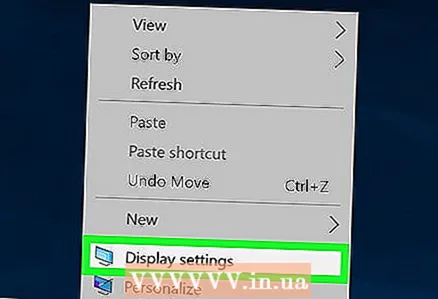 1 Ish stolida sichqonchaning o'ng tugmachasini bosing va "Ekran ravshanligi" yoki "Displey sozlamalari" ni tanlang (kompyuteringizda o'rnatilgan Windows versiyasiga qarab).
1 Ish stolida sichqonchaning o'ng tugmachasini bosing va "Ekran ravshanligi" yoki "Displey sozlamalari" ni tanlang (kompyuteringizda o'rnatilgan Windows versiyasiga qarab).- Agar siz Windows XP dan foydalanayotgan bo'lsangiz, bu ishlamaydi. Ushbu bo'limning 5 -bosqichiga o'ting.
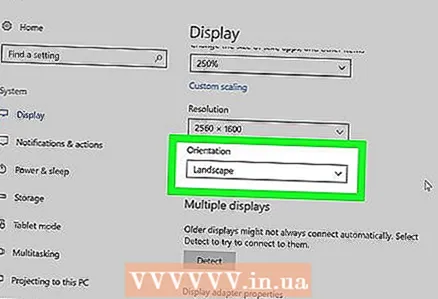 2 Ochilgan oynada (uning pastki qismida) "Yo'nalish" menyusini toping. Odatiy bo'lib, menyuda Landshaft tanlanadi. Ko'pgina video kartalar ushbu menyu yordamida ekranni aylantirish imkonini beradi.
2 Ochilgan oynada (uning pastki qismida) "Yo'nalish" menyusini toping. Odatiy bo'lib, menyuda Landshaft tanlanadi. Ko'pgina video kartalar ushbu menyu yordamida ekranni aylantirish imkonini beradi. - Agar bu menyu kulrang bo'lsa, sizda grafik karta drayverlari bilan bog'liq muammo bor yoki kompyuter ishlab chiqaruvchisi ekranni aylantirish xususiyatini o'chirib qo'ygan. Bunday holda, 4 -bosqichga o'ting.
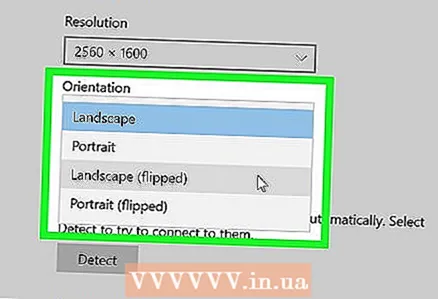 3 Menyuni oching va kerakli yo'nalishni tanlang.
3 Menyuni oching va kerakli yo'nalishni tanlang.- "Albom". Bu standart yo'nalish.
- "Portret". Ekranni 90 ° o'ngga buradi. Bu tasvirning o'ng chetini monitorning pastki qismiga o'tkazadi.
- "Manzara (teskari)". Ekranni teskari buradi. Bu tasvirning yuqori qismini monitorning pastki qismiga o'tkazadi.
- "Portret (teskari)". Ekranni 90 ° chapga buradi.Bu tasvirning chap chetini monitorning pastki qismiga o'tkazadi.
 4 Klaviatura yorliqlari. Ba'zi video kartalar ekranni aylantirish uchun qisqa tugmachalarni qo'llab -quvvatlaydi. Quyidagi klaviatura yorliqlari Intel Integrated Graphics bilan ishlaydi. Agar sizda diskret NVIDIA yoki AMD grafik kartasi bo'lsa, unda bu klaviatura yorliqlari ishlamaydi.
4 Klaviatura yorliqlari. Ba'zi video kartalar ekranni aylantirish uchun qisqa tugmachalarni qo'llab -quvvatlaydi. Quyidagi klaviatura yorliqlari Intel Integrated Graphics bilan ishlaydi. Agar sizda diskret NVIDIA yoki AMD grafik kartasi bo'lsa, unda bu klaviatura yorliqlari ishlamaydi. - Ctrl+Boshqa+↓ - ekranni teskari aylantiring.
- Ctrl+Boshqa+→ - ekranni 90 ° o'ngga burish.
- Ctrl+Boshqa+← - ekranni 90 ° chapga burish.
- Ctrl+Boshqa+↑ - ekran yo'nalishini asl holatiga qaytarish (landshaft).
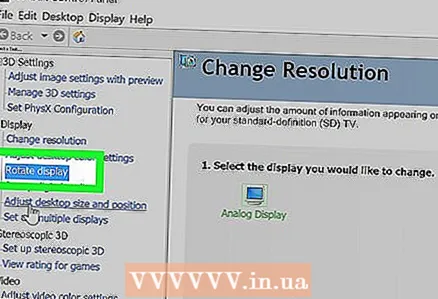 5 Grafik karta sozlamalarini tekshiring. NVIDIA, AMD va Intel sizga maxsus yordamchi dasturlar yordamida o'z video kartalari sozlamalarini o'zgartirishga imkon beradi. Bu yordamchi dasturlarga ish stolida sichqonchaning o'ng tugmasi bosilganda ochiladigan menyu orqali yoki Ishga tushirish menyusi orqali yoki Windows boshqaruv paneli orqali kirish mumkin.
5 Grafik karta sozlamalarini tekshiring. NVIDIA, AMD va Intel sizga maxsus yordamchi dasturlar yordamida o'z video kartalari sozlamalarini o'zgartirishga imkon beradi. Bu yordamchi dasturlarga ish stolida sichqonchaning o'ng tugmasi bosilganda ochiladigan menyu orqali yoki Ishga tushirish menyusi orqali yoki Windows boshqaruv paneli orqali kirish mumkin. - "Aylantirish" yoki "Yo'nalish" variantini qidiring. NVIDIA yordam dasturida ekranni aylantirish variantini toping (chapdagi menyuda). AMD yordam dasturida (Catalyst Control Center deb ataladi) "Ish stoli sozlamalari" bo'limida "Aylantirish" menyusini toping. Intel Utility -da, Monitor sozlamalari ostida, aylantirish bo'limini toping.
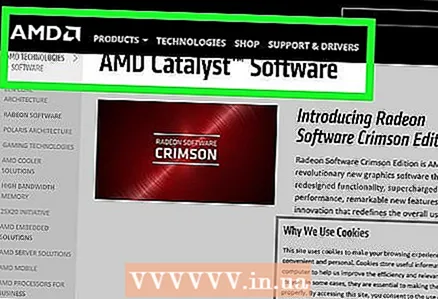 6 Ekranni aylantirish uchun klaviatura yorlig'ini yarating. Agar siz AMD yoki ATI grafik kartasidan foydalanayotgan bo'lsangiz, Catalyst Control Center sizga aylanish uchun klaviatura yorlig'ini yaratishga imkon beradi.
6 Ekranni aylantirish uchun klaviatura yorlig'ini yarating. Agar siz AMD yoki ATI grafik kartasidan foydalanayotgan bo'lsangiz, Catalyst Control Center sizga aylanish uchun klaviatura yorlig'ini yaratishga imkon beradi. - Ish stolida sichqonchaning o'ng tugmachasini bosing va Catalyst Control Center -ni tanlang.
- Tanlovlar -ni bosing va tezkor tugmachalarni tanlang.
- Ochiladigan menyudan "Ish stoli boshqaruvini" tanlang va har xil aylantirish variantlari uchun kerakli klaviatura yorlig'ini o'rnating. 4 -bosqichda ko'rsatilgan kombinatsiyalarni tanlash mantiqan, chunki ular odatda boshqa funktsiyalar uchun ishlatilmaydi.
- Belgilangan klaviatura yorlig'i kuchga kirishi uchun katakchani belgilaganingizga ishonch hosil qiling.
 7 Boshqa variantlar bo'lmasa, drayverlarni yangilang. Agar klaviatura yorliqlari ishlamasa va grafik kartani sozlash dasturlarida ekranni aylantirish imkoniyati bo'lmasa, grafik karta drayverlarini yangilang. Eng so'nggi drayverlarni Windows Update orqali emas, balki video karta ishlab chiqaruvchisi serveridan yuklab oling.
7 Boshqa variantlar bo'lmasa, drayverlarni yangilang. Agar klaviatura yorliqlari ishlamasa va grafik kartani sozlash dasturlarida ekranni aylantirish imkoniyati bo'lmasa, grafik karta drayverlarini yangilang. Eng so'nggi drayverlarni Windows Update orqali emas, balki video karta ishlab chiqaruvchisi serveridan yuklab oling. - AMD va NVIDIA kartalari uchun yordamchi dasturlar eng yangi drayverlarni avtomatik ravishda aniqlaydi va yuklaydi. Yoki siz grafik karta ishlab chiqaruvchisi veb -saytida eng yangi drayverlarni topishingiz mumkin.
- Agar siz grafik karta modelini bilmasangiz, ustiga bosing ⊞ G'olib bo'ling+R va kiring dxdiag... Grafik kartangizning modelini va ishlab chiqaruvchisini bilish uchun "Monitor" yorlig'ini bosing.
 8 E'tibor bering, ba'zi kompyuter ishlab chiqaruvchilari ekranni aylantirish xususiyatini o'chirib qo'yishadi. Bu funksiya Windows tizimiga kirmaydi - kompyuterning apparati ekranni aylantirish funksiyasi uchun javobgardir. Ko'pgina kompyuterlar ekranning aylanishini qo'llab -quvvatlaydi, lekin sizning kompyuteringiz bu xususiyatni qo'llab -quvvatlamasligi mumkin. Ko'pgina noutbuklarda ekranni aylantirish mumkin emas.
8 E'tibor bering, ba'zi kompyuter ishlab chiqaruvchilari ekranni aylantirish xususiyatini o'chirib qo'yishadi. Bu funksiya Windows tizimiga kirmaydi - kompyuterning apparati ekranni aylantirish funksiyasi uchun javobgardir. Ko'pgina kompyuterlar ekranning aylanishini qo'llab -quvvatlaydi, lekin sizning kompyuteringiz bu xususiyatni qo'llab -quvvatlamasligi mumkin. Ko'pgina noutbuklarda ekranni aylantirish mumkin emas.
2 -usul 2: macOS
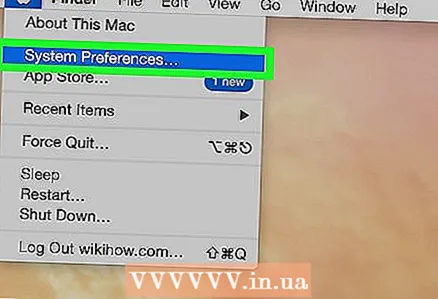 1 Apple menyusini oching va tizim sozlamalarini tanlang. Siz faqat tashqi ekranni aylantira olasiz va monitor aylantirish funktsiyasini qo'llab -quvvatlashi kerak. Agar siz OS X ning eski versiyasidan foydalanayotgan bo'lsangiz, o'rnatilgan ekranni aylantirishga urinib ko'rishingiz mumkin (bu macOSning yangi versiyalarida ishlamaydi).
1 Apple menyusini oching va tizim sozlamalarini tanlang. Siz faqat tashqi ekranni aylantira olasiz va monitor aylantirish funktsiyasini qo'llab -quvvatlashi kerak. Agar siz OS X ning eski versiyasidan foydalanayotgan bo'lsangiz, o'rnatilgan ekranni aylantirishga urinib ko'rishingiz mumkin (bu macOSning yangi versiyalarida ishlamaydi).  2 Monitorlar -ni bosing. Barcha ulangan monitorlarning ro'yxati ko'rsatiladi.
2 Monitorlar -ni bosing. Barcha ulangan monitorlarning ro'yxati ko'rsatiladi.  3 Ro'yxatdagi tashqi monitorni tanlang.
3 Ro'yxatdagi tashqi monitorni tanlang.- Agar siz o'rnatilgan displeyni aylantirishni xohlasangiz (MacBook yoki iMac-da), 6-bosqichga o'ting.
 4 Monitor yorlig'ida aylantirish menyusidan kerakli variantni tanlang. Siz ekranni 90 °, 180 ° yoki 270 ° (soat yo'nalishi bo'yicha) burishingiz mumkin.
4 Monitor yorlig'ida aylantirish menyusidan kerakli variantni tanlang. Siz ekranni 90 °, 180 ° yoki 270 ° (soat yo'nalishi bo'yicha) burishingiz mumkin.  5 Ekranni aks ettirishni o'chiring. Agar siz bitta ekranni aylantirmoqchi bo'lsangiz, barcha ekranlar aylantirilsa, u holda ekranni aks ettirish faollashadi (ya'ni, barcha ekranlarda bitta rasm ko'rsatiladi). Layout yorlig'ini bosing va "Mirror Image" katagiga belgi qo'ying.
5 Ekranni aks ettirishni o'chiring. Agar siz bitta ekranni aylantirmoqchi bo'lsangiz, barcha ekranlar aylantirilsa, u holda ekranni aks ettirish faollashadi (ya'ni, barcha ekranlarda bitta rasm ko'rsatiladi). Layout yorlig'ini bosing va "Mirror Image" katagiga belgi qo'ying.  6 O'rnatilgan ekranni aylantiring (OS X 10.9 va undan oldingi). Buning uchun "Monitorlar" menyusining maxsus versiyasini oching. Buni amalga oshirishdan oldin "Tizim sozlamalari" oynasini yoping.Bu usulni OS X 10.10 va undan keyingi versiyalarda ishlatmang, chunki bu tizimning jiddiy ishdan chiqishiga olib kelishi mumkin.
6 O'rnatilgan ekranni aylantiring (OS X 10.9 va undan oldingi). Buning uchun "Monitorlar" menyusining maxsus versiyasini oching. Buni amalga oshirishdan oldin "Tizim sozlamalari" oynasini yoping.Bu usulni OS X 10.10 va undan keyingi versiyalarda ishlatmang, chunki bu tizimning jiddiy ishdan chiqishiga olib kelishi mumkin. - Apple menyusini oching va tizim sozlamalarini tanlang.
- Tugmalarni bosib turing M Cmd+. Tanlashva keyin Monitorlar -ni bosing.
- O'rnatilgan displeyni aylantirish menyusi paydo bo'lishi kerak.